ホームページ >システムチュートリアル >Windowsシリーズ >Windows 11 で外部モニターの解像度を調整できない場合はどうすればよいですか?
Windows 11 で外部モニターの解像度を調整できない場合はどうすればよいですか?
- WBOYWBOYWBOYWBOYWBOYWBOYWBOYWBOYWBOYWBOYWBOYWBOYWB転載
- 2024-02-10 11:50:251309ブラウズ
phpエディタXiaoxinは今日、Win11で外部モニターの解像度を調整できない問題の解決策を紹介します。 Win11システムを使用している場合、一部のユーザーは外部モニターの解像度を調整できないという問題に遭遇する可能性があり、ユーザーエクスペリエンスにいくつかの問題をもたらします。ただし、この問題はいくつかの簡単な操作で解決できますので、ご安心ください。次に、具体的な解決策を詳しく紹介していきます。
Win11 外部モニターの解像度を調整できない問題の分析
方法 1
1. スタート メニューを右クリックし、「デバイス マネージャー」を開きます。

#2. ディスプレイ アダプターを展開し、グラフィック カードを右クリックして、[ドライバーの更新] をクリックします。
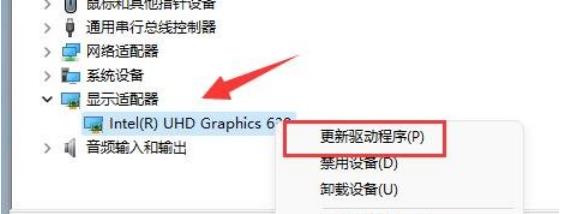
#3. 次に、[ドライバーを自動的に検索する] を選択すると、システムがグラフィック カード ドライバーをダウンロードしてインストールします。
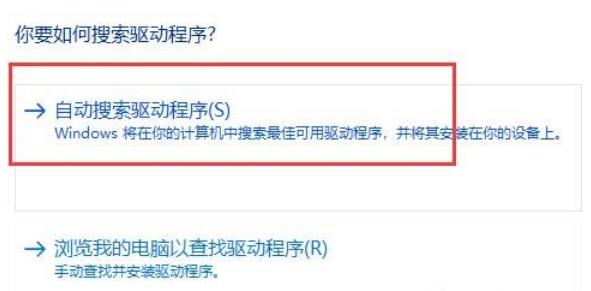
#4. アップデートが完了したら、デスクトップの空白部分を右クリックし、「ディスプレイ設定」に入ります。
5.そこでディスプレイ解像度を変更できます。
方法 2
1. グラフィック カード ドライバーを更新しても解像度がロックされる場合は、システムを更新してみてください。
2. 解像度設定の左側の列に「Windows Update」と入力します。
3. 入力すると「Windows Update」が表示され、更新プログラムの確認とインストールが可能です。
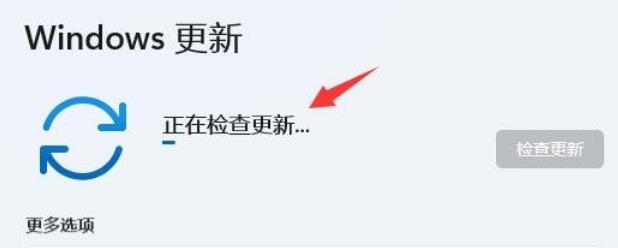
以上がWindows 11 で外部モニターの解像度を調整できない場合はどうすればよいですか?の詳細内容です。詳細については、PHP 中国語 Web サイトの他の関連記事を参照してください。

